
友達のTwitterアカウントがあるのか気になったり、こっそりのぞいてみたいと思ったことはありませんか?
実はTwitterの機能で携帯電話番号・友達のメールアドレスが分かれば、その人のツイッターアカウントがあるかどうか調べられる検索機能があります。
この記事ではその検索機能と、自分のアカウントは秘密にしたまま友達のアカウントをこっそり見つける方法を紹介します。
1.電話番号で友達を検索するには「友だちを探す」を使う
「友だちを探す」という検索機能は、Twitterのサーバー上にアップロードした連絡先データからアカウントを検索する仕組みになっています。
そのため、Twitterのタイムライン上部にある検索ボックスに電話番号・メールアドレスを直接入力してもアカウントを探すことはできません。
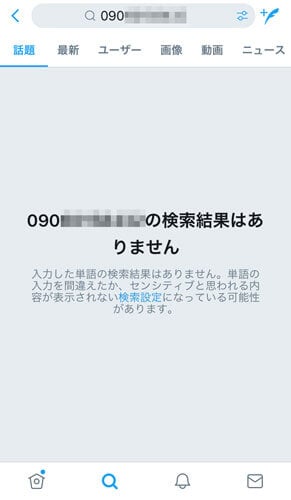
2.友達のアカウントをバレずに検索するために必要な3つの設定
友達がTwitterをやっているかのか知りたいけれど、自分のアカウントは趣味専用だからバレたくない。このようにワケありなユーザーも多いのではないでしょうか?
ここでは友人からの検索を無効にし、こっそり友人のアカウントを探すために必要な条件を紹介します。
今回は3パターンあるうちの「B.自分だとバレずに友人を検索したい」の手順で解説しますが、設定の変更はオン・オフにする場所を変えるだけですので希望に合わせておこなってください。
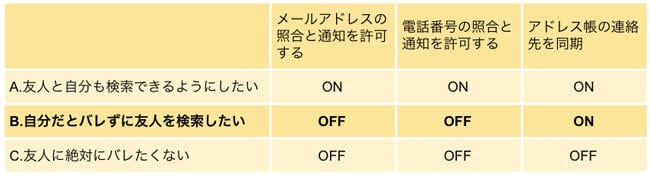
2-1.「電話番号の照合と通知を許可する」をオフ設定にする
この設定がオンになっている間は、次の機能を許可しています。
- 友人が自分のアカウントを検索する
- アカウント作成したことを友人に知らせるメール通知を送信する
オフにすることで、Twitterアカウントに登録してあるメールアドレス・電話番号で検索されるのを防ぎます。
ただ、この記事を読む以前に「電話番号(メールアドレス)の照合と通知を許可する」の設定がオンになっていると、あなたのアカウントはバレている可能性があります。
なぜなら 3.「友だちを探す」の使い方 で紹介する方法で、友達があなたのことを検索しているかもしれないからです。誰にも教えていないメールアドレス・電話番号でTwitterに登録していれば問題ありません。
そうではない場合はオフ設定にした上で非公開アカウントに切り替えたり、新しいアカウントを作ることも考えた方が良いでしょう。新規アカウント作成時の設定方法については 新規アカウント作成時に設定する方法 を参照してください。
Twitter公式アプリから設定する手順
(1)「プライバシーとセキュリティ」のページを開く
[プロフィールアイコン]>[設定とプライバシー]>[プライバシーとセキュリティ]の順にタップする。
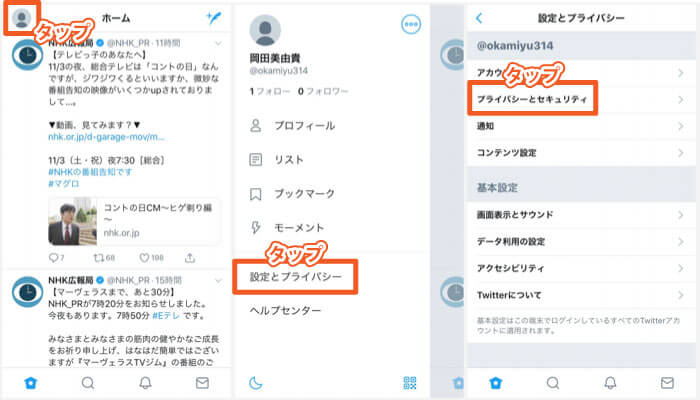
(2)「○○の照合と通知を許可する」の設定をオフにする
[プライバシーとセキュリティ]ページを下にスクロールして[見つけやすさと連絡先]をタップ。[電話番号の照合と通知を許可する]と[メールアドレスの照合と通知を許可する]を左側にスライドする。
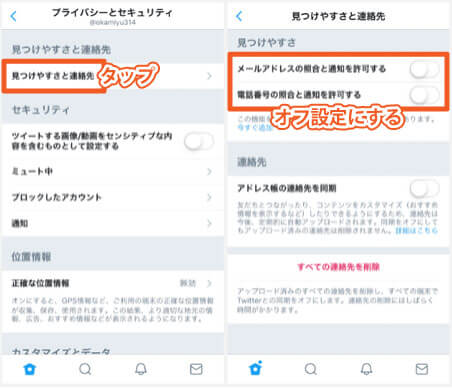
Twitter公式PCブラウザから設定する手順
(1)「ユーザー情報」のページを開く
- ホーム画面右上の[プロフィールと設定アイコン]をクリック
- [設定とプライバシー]をクリック
- 「ユーザー情報」のページが表示される。
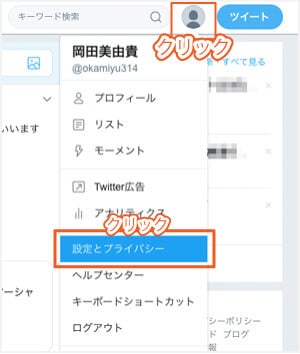
(2)「○○の照合と通知を許可する」の設定をオフにする
- 左メニューから[プライバシーとセキュリティ]をクリック
- [電話番号の照合と通知を許可する][メールアドレスの照合と通知を許可する]にチェックを付ける
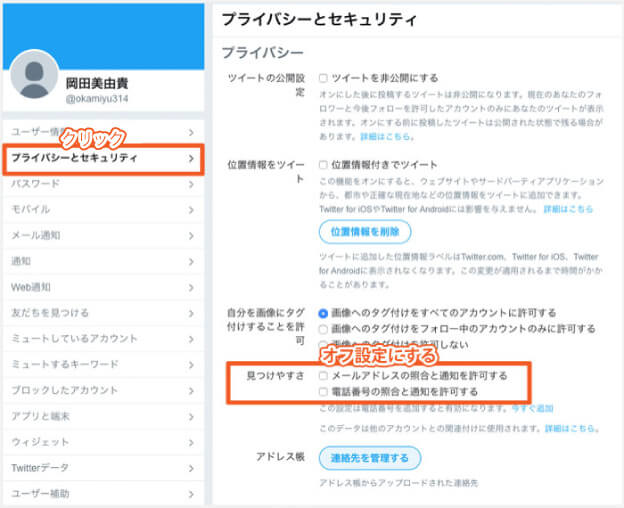
新規アカウント作成時に設定する手順
ここではTwitter公式アプリを使った手順で紹介します。
(1)新しいアカウントの作成画面を開く
- [名前][メールアドレス]を入力し、[次へ]をタップ
- [プライバシーの設定]をタップ
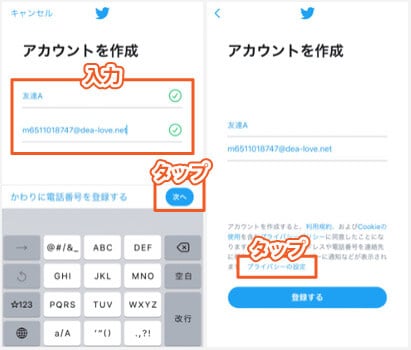
(2)「◯◯の照合と通知を許可する」をオフ設定にする
- [メールアドレスの照合と通知を許可する][電話番号の照合と通知を許可する]をオフにする
- 画面右上の[完了]をタップ
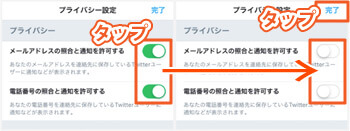
(3)[登録する]をタップ
アドレス帳に登録した連絡先を同期するかを尋ねられたら拒否してください。
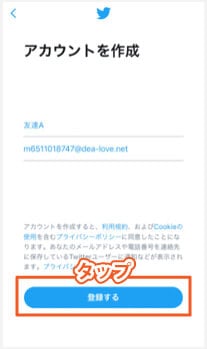
2-2.「メールアドレスの照合と通知を許可する」のオフ設定にする
この設定の詳細や設定手順は 2-1.「電話番号の照合と通知を許可する」のオフ設定にする を参照してください。
2-3.誰にも教えていない連絡先を登録する
この機能を利用したとき、自分のTwitterアカウントに登録した連絡先と友人の連絡先が一致していると、友人の画面に自分のアカウントが「おすすめユーザー」として表示され、バレる確率が高まります。
しかし、「友だちを探す」を利用するには「アドレス帳の連絡先を同期」を必ずしなければいけません。「おすすめユーザー」への表示を回避する手軽な方法は、非公開アカウントにすることです。
それでもタイムラグで表示されてしまうことがあります。その時の対策として次に挙げるチェックポイントに問題ないか確認しましょう。
- アイコンは顔写真、友人に見せたことがある画像を使用しない
- 友人が見て分かるような話題をツイートしない
- プロフィールに自分の特徴(誕生日・血液型・趣味・好物など)を書かない
より良い方法は、新しいTwitterアカウントを誰にも知らせていない電話番号・メールアドレスで作成することです。詳しい設定方法については 新規アカウント作成時に設定する手順 を参照してください。
また、新しい電話番号の取得は難しいので、フリーメールアドレスを使って作成することをおすすめします。
3.「友だちを探す」の使い方
まず、スマートフォンで操作する人は必ずアプリをダウンロードしましょう。以前は「デスクトップ用サイトを表示(iPhone)」という機能を利用して、モバイルブラウザからPCブラウザに切り替えることができました。現在は不具合なのか連絡先をアップロードすることができないため、友だちを探す機能も利用できません(2018年11月時点)。
<Twitter公式アプリのダウンロードページ>
ここではiPhone本体を使った画面で手順を説明します。iPhoneとAndroidでアイコン画像・項目名が異なる部分がありますが、手順はほぼ同じです。
iPhoneユーザーのみ、次のアクセス許可設定を「オン」にしてください。
<Twitteに連絡先へのアクセスを許可する設定>
[設定]>[プライバシー]>[連絡先]>[Twitter]のアイコンを緑色にする

<公式アプリで友達を探す手順>
(1)ホーム画面左上の[プロフィールアイコン]をタップ
(2)[設定とプライバシー]をタップ
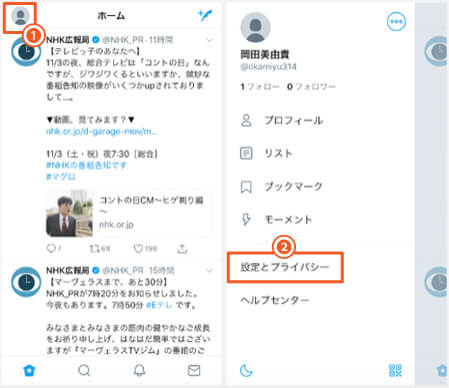
(3)[プライバシーとセキュリティ]をタップ
(4)[見つけやすさと連絡先]をタップ
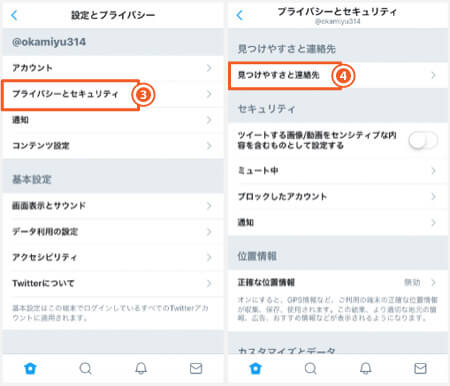
(5)[連絡先/アドレス帳の連絡先を同期]のアイコンをオン(右側へスライド)
(6)画面下の[虫眼鏡アイコン]をタップ

(7)右上の[+が付いた人型アイコン]をタップ
(8)[友だちを見つける]をタップ
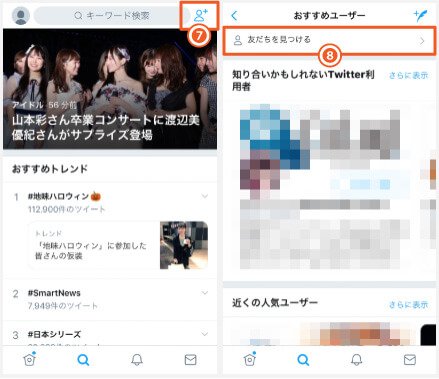
全部の手順を終えると、連絡先に登録されている人のTwitterアカウントがこのように表示されます。
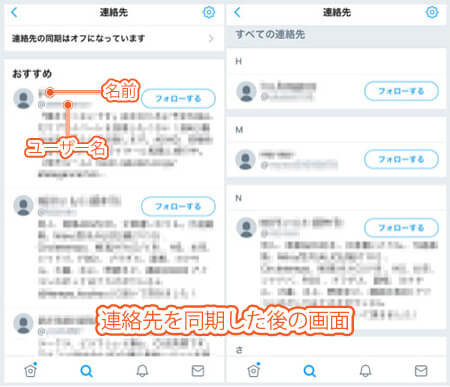
この画面では表示される情報は次の通りです。
- 名前
- ユーザー名(スクリーンネーム)
- アイコン画像
- プロフィール説明
アプリからは、連絡帳にある本名・電話番号・メールアドレスといった情報は表示されません。アカウントが誰のものかまで特定することはできません。
どうしても誰のアカウントなのかを知りたいという人は 4.アカウントの特定はアプリ・PCブラウザを両方つかうことで可能 を参照してください。
「Gmail」または「Outlook」に登録された連絡先を使用します。ここではGmailを例にした手順を紹介します。
(1)Twitter(twitter.com)にログインする
(2)[プロフィールアイコン]>[設定とプライバシー]をクリック
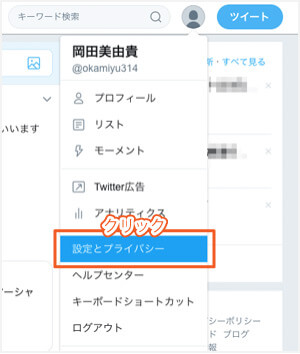
(3) 左メニューから[友だちを見つける]>[Gmail/連絡先をアップロード]をクリック
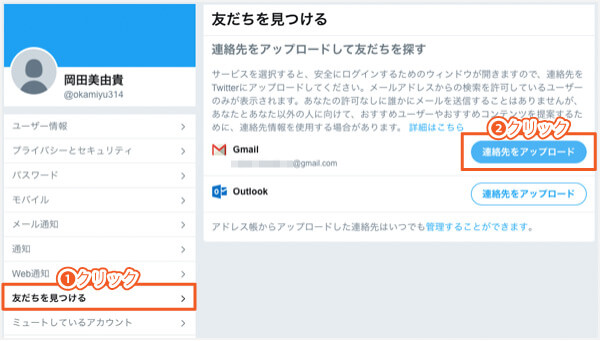
(4)[アカウントの選択]ページで、アップロードしたい連絡先が登録されたGmailアカウントを選択
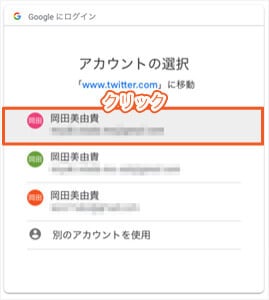
(5)[許可]をクリック
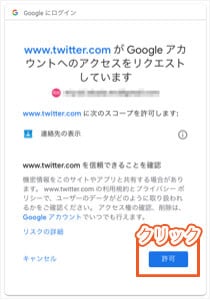
(6)連絡先の読み込みが終わったら画面右側の[知り合いを見つけましょう]をクリック
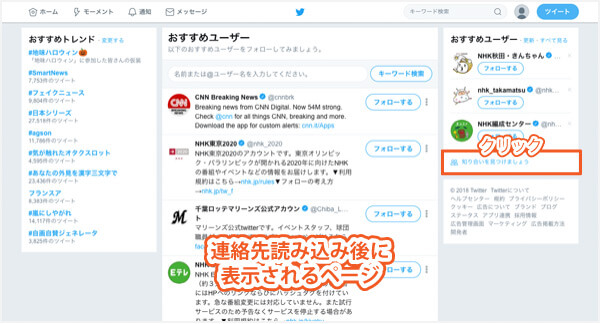
(7)[管理することができます]をクリック
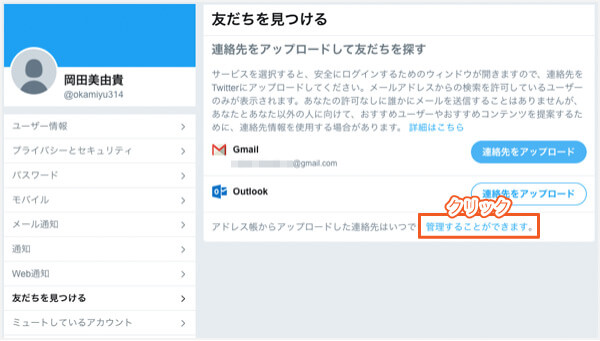
(8)Twitterのログインパスワードを入力して[確認]をクリック
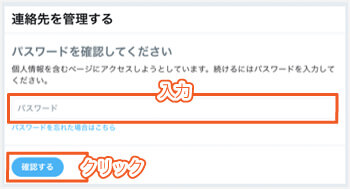
(9)検索結果が表示されます。右側の[ステータス]に「TWITTER」とある人は、Twitterのアカウントを持っている人です。
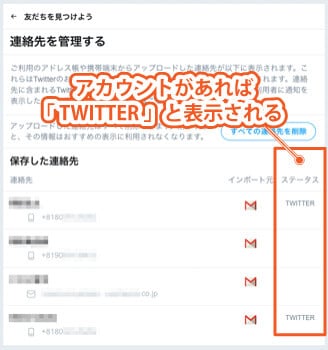
「友だちを探す」で同期した連絡先を削除する方法
連絡先の同期を停止し、アップロードした連絡先を削除しましょう。何もせずに放置していると友人の「お気に入りユーザー」に自分のアカウントが表示されて、バレるリスクを高めます。
<Twitter公式アプリで削除する手順>
- ホーム画面の[プロフィールアイコン]をタップ
- [設定とプライバシー]をタップ
- [プライバシーとセキュリティ]をタップ
- [見つけやすさと連絡先]をタップ
- ページ一番下の[すべての連絡先を削除]をタップで削除完了
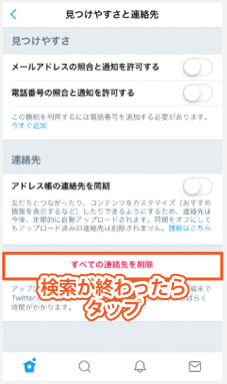
<Twitter公式ウェブブラウザで削除する手順>
- ホーム画面の[プロフィールアイコン]をクリック
- [設定とプライバシー]をクリック
- 左メニューから[友達を見つける]をクリック
- Outlookの下にある[管理することができます]をクリック
- パスワードを入力して[確認する]をクリック
- [すべての連絡先を削除]をクリックで削除完了
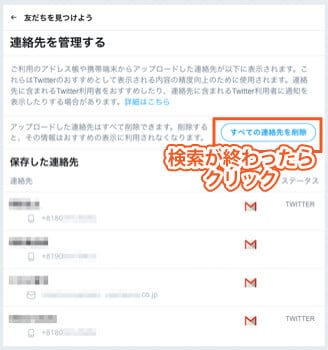
4.友達のアカウントを特定するにはアプリとPCブラウザを使う
3.「友だちを探す」の使い方 では、アプリとPCブラウザで検索結果に表示される情報が違うことがわかりました。それぞれ単体で使うことで分かる情報はこちらです。
<アプリとPCブラウザで分かる情報の違い>
- アプリ
◯ アカウント情報(名前、ユーザー名)が分かり、フォローできる
× 友だちの誰なのか分からない
- PCブラウザ
◯ 友だちがアカウントを持っていることが分かる
× アカウント情報(名前、ユーザー名)が分からないためフォローできない。
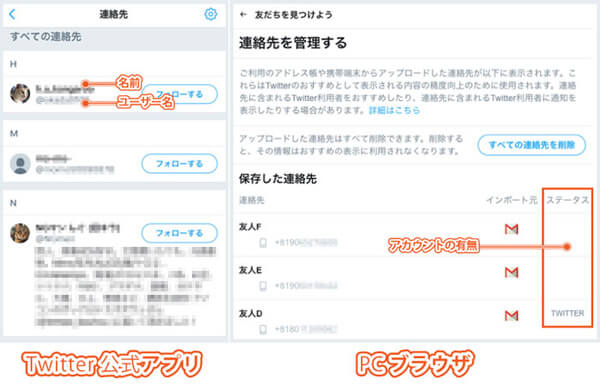
どちらとも友だちのアカウントの存在は分かっても具体的に誰なのかまでは不明でした。しかし、Twitter公式アプリとPCブラウザを組み合わせることで特定可能です。
ここではその方法を紹介します。
友達のアカウントを特定する方法
<友達のアカウントを特定する手順>
(1)Twitterのアカウントがあるか確認する
最初に Twitter公式PCブラウザで友だちを探す方法 で、調べたい相手のステータスに「TWITTER」が表示されることを確認しましょう。ここでは連絡先の同期にGmailを使用しました。
表示を確認できたら、検索に必要ない連絡先を非表示にします。次へ進んでください。
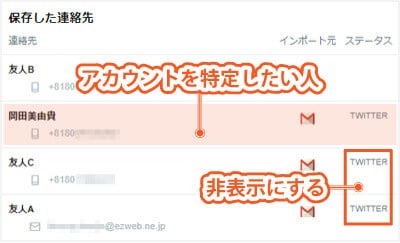
(2)スマートフォンの「連絡先」から、検索対象外の連絡先を非表示にする
複数人のステータスに「TWITTER」と表示されていると、誰のアカウントなのか特定できないため、検索しない人の連絡先を一時的に非表示にします。(1)Twitterのアカウントがあるか確認する で調べたPCブラウザの検索結果を見ながら、次の操作で非表示にしましょう。
<非表示の仕方>
- スマートフォンの[連絡先]を起動する
- 非表示にする人の連絡先をタップ
※複数人いる場合は、その人数分の非表示をおこなうこと
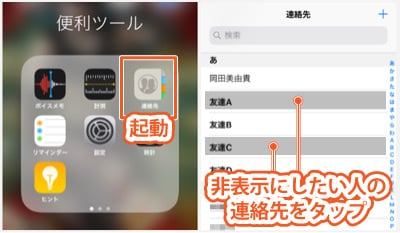
- 右上の[編集]をタップ
連絡先に登録されている「電話番号]または[メールアドレス]に文字・数字・記号を付け足して、非表示にしたい人が公開しているデータと一致しないようにします。ここでは以下のように変更しました。
- 電話番号:#(シャープ)を末尾に追加
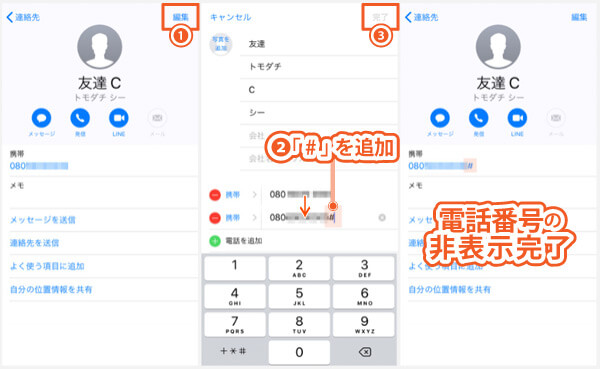
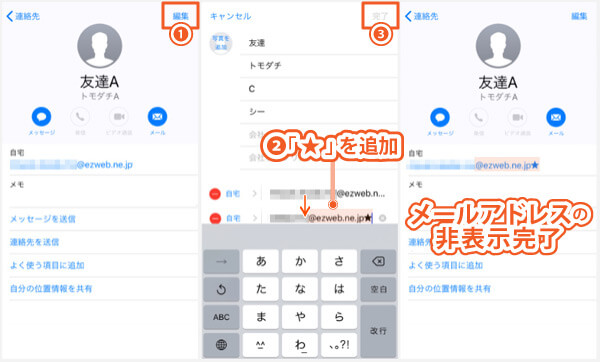
- 電話番号・メールアドレスに変更を加え終えたら、画面右上の[完了]をタップ
(3)Twitterアプリから連絡先をアップロードしなおす
先に 「友だちを探す」で同期した連絡先を削除する方法 の手順で連絡先を削除します。それから Twitter公式アプリで友だちを探す方法 の手順で、最新の連絡先を再アップロードすると、特定したい相手のアカウントが表示されます。
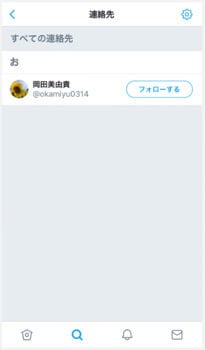
(4)友達を調べ終えたら再アップロードした連絡先の削除と同期の解除、(2)スマートフォンの「連絡先」から、検索対象外の連絡先を非表示にする でおこなった変更の修正を忘れずにおこないましょう。
5.友達のアカウントが見つからない3つの理由
理由1.友達が「◯◯の照合と通知」を許可していない
「メールアドレスの照合と通知を許可する」「電話番号の照合と通知を許可する」の設定をオフに切り替えていると検索することができません。
理由2.連絡先に登録した情報と一致しない
あなたが知っている連絡先と、友達がTwitterのアカウントに登録している情報が違うと表示されません。連絡先を登録する時に入力を間違えたか、友人がアカウントを秘密にするため、あえて変えていることが考えられます。
理由3.タイムラグ
連絡先データの読み込みと反映に時間がかかっています。しばらく時間を置いてから再び試しましょう。
まとめ
「友だちを探す」という機能は、簡単に友達・知り合いのTwitterアカウントを検索できることがをお伝えしました。
最後に「友だちを探す」機能のポイントをまとめます。
- 検索するためには、アドレス帳に登録した連絡先をアップロードする必要がある
- 検索結果に友達が表示されるのは「電話番号(メールアドレス)の照合と通知を許可する」をオン設定にしている場合に限る
- アプリとブラウザの検索結果で分かる情報が違う(アプリはアカウントが分かる)
自分のアカウントがバレないようにするポイントは次の通りです。
- 誰にも知らせていない連絡先(電話番号、メールアドレス)をユーザー情報に登録する
- 新規アカウント作成時点で「電話番号の照合と通知を許可する」をオフ設定にする
- 新規アカウント作成時点で「メールアドレスの照合と通知を許可する」をオフ設定にする
- アカウントページに、知り合いが見て分かる情報(自画像、本名、身内ネタのツイートなど)を残さない
- アドレス帳の連絡先をTwitterに同期させない(削除する)
Twitterには通称「あしあと」と呼ばれるようなアクセス履歴が確認できる機能がありません。
「◯◯の照合と通知を許可する」のオフ設定を忘れていたり、誤って連絡先をアップロードしなければ、身バレする心配は無さそうですね。
この記事がアカウントを検索するのに役立つと嬉しいです。